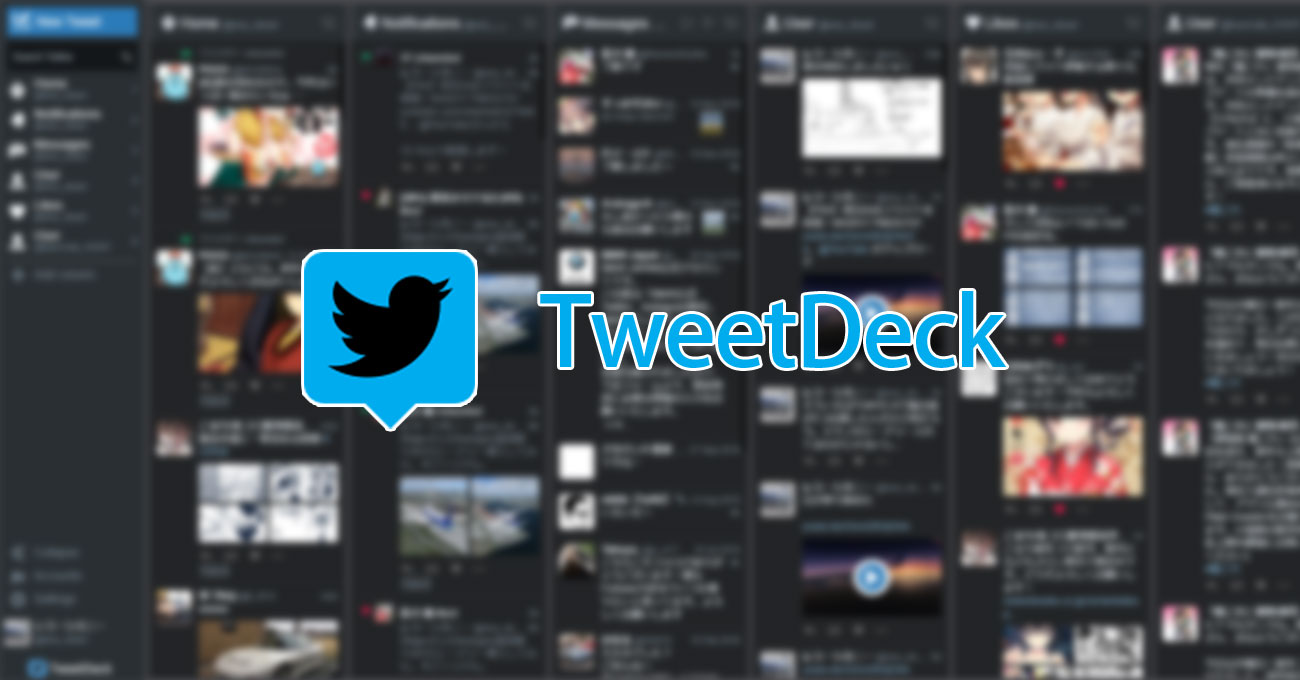
【改訂版】オススメのTwitterクライアントは『TweerDeck』
- Web
- 2017/01/7
Chromeを使っている人にオススメな『TweetDeck』を紹介します
この記事は以前書いた記事の改訂版です。
TweetDeckは、僕が古くから愛用しているTwitterクライアントで、公式にはない様々な便利機能が集約されています。以前はアプリ版がありましたが、公開は終了され、Webベースのサービスのみになりました。(単体アプリに似せて動かす方法はありますが…)以前紹介したChromeのエクステンション版も、https://tweetdeck.twitter.com/へアクセスしているだけのようで、IEでアクセスしても同じように使えたため、新たにエクステンション版を導入する必要はありません。上記のURLにアクセスして自分のTwitterアカウントでログインするだけです。
単体アプリに似せて動かす方法
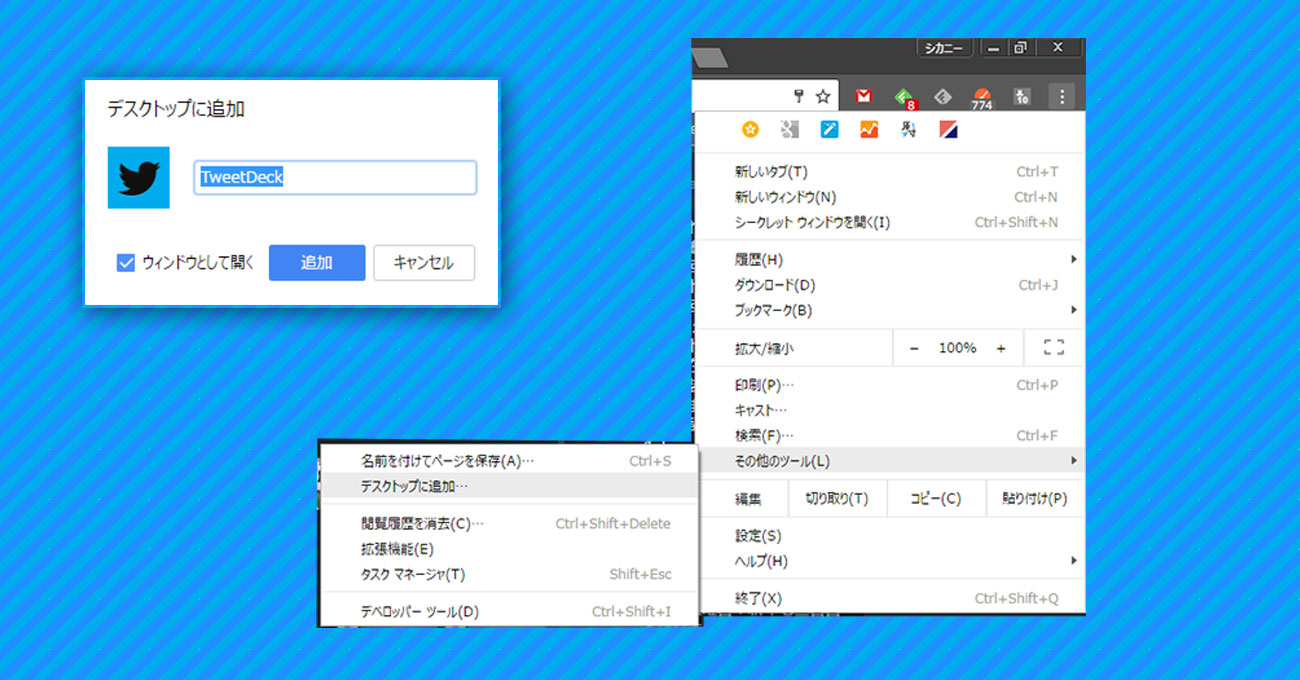
アプリ版のように動かしたい場合は、Chromeの機能を使用すると良いようです。TweetDeckのサイトを開いた状態で、Chromeのメニューから『その他のツール』→『デスクトップに追加…』をクリックし、『ウィンドウとして開く』にチェックを入れ、『追加』ボタンを押します。するとデスクトップにアイコンが作成され、それを開くと余計なものが一切ない状態でTweetDeckを開くことができます。
インターフェース
TweetDeckは『カラム』と呼ばれるものが横に並ぶインターフェースを採用しており、自動で更新されていくので、リアルタイムで様々な要素を追うことができます。また、サイドバーは折りたたむことができます。
設定メニュー
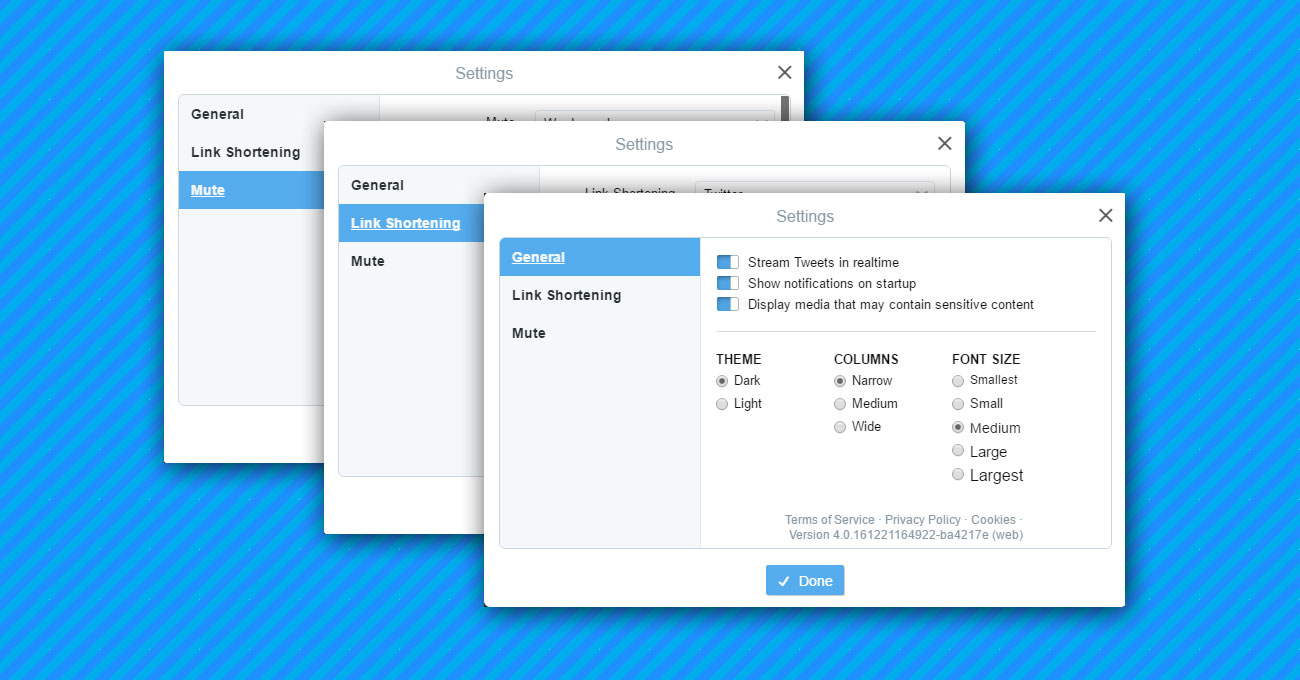
TweetDeckは非常に使い勝手がよく、設定メニューには様々なオプションが用意されています。
Generalタブ
タイムラインのリアルタイム更新
上部のスイッチから、タイムラインのリアルタイム更新のON/OFFを選択できます。しかし、リアルタイム更新はTweetDeckの特徴の一つでもあり、OFFにすると定期的に手動で更新しなければならなくなり、非常に面倒です。あまりにフォローしている人が多く、対応できない人のみOFFにすることをお勧めします。
テーマ
インターフェースは、ライトモードとダークモードが選択できます。iOS版アプリにも実装されましたね。僕はChromeのテーマが黒系メインなのでダークモードにして使っています。ダークモードの設定はサイドバーの『Settings』から『General』タブの『Theme』欄で選択することができます。
カラムのサイズ変更
カラムの幅を『Narrow』『Medium』『Wide』の3つから選ぶことができます。幅を変更することで、カラムの数を増やしても狭いスペースに収めることができ、追うのが楽になります。僕は21.5インチのフルHDのモニターで使用していますが、『Narrow』サイズで、カラムを6個表示すると丁度画面に収まります。
フォントサイズ変更
フォントサイズは5段階から選択することができます。しかし、デフォルトの『Medium』で丁度いいので僕は変えずに使っています。
Link Shorteningタブ
リンクの圧縮
ここでは、リンクを含むツイートをするときに、そのまま表示するか、外部サービスである『bit.ly』を使って圧縮するかを選択できます。圧縮すると本文を多くできますが、リンク先を正確に把握できないリンクは個人的に開きたくはないので、圧縮せずにツイートするのが好ましいと思います。
Muteタブ
ミュートアカウントの設定
このタブでは、ミュートしているアカウント、
カラムの追加・削除と並び替え
カラムの追加
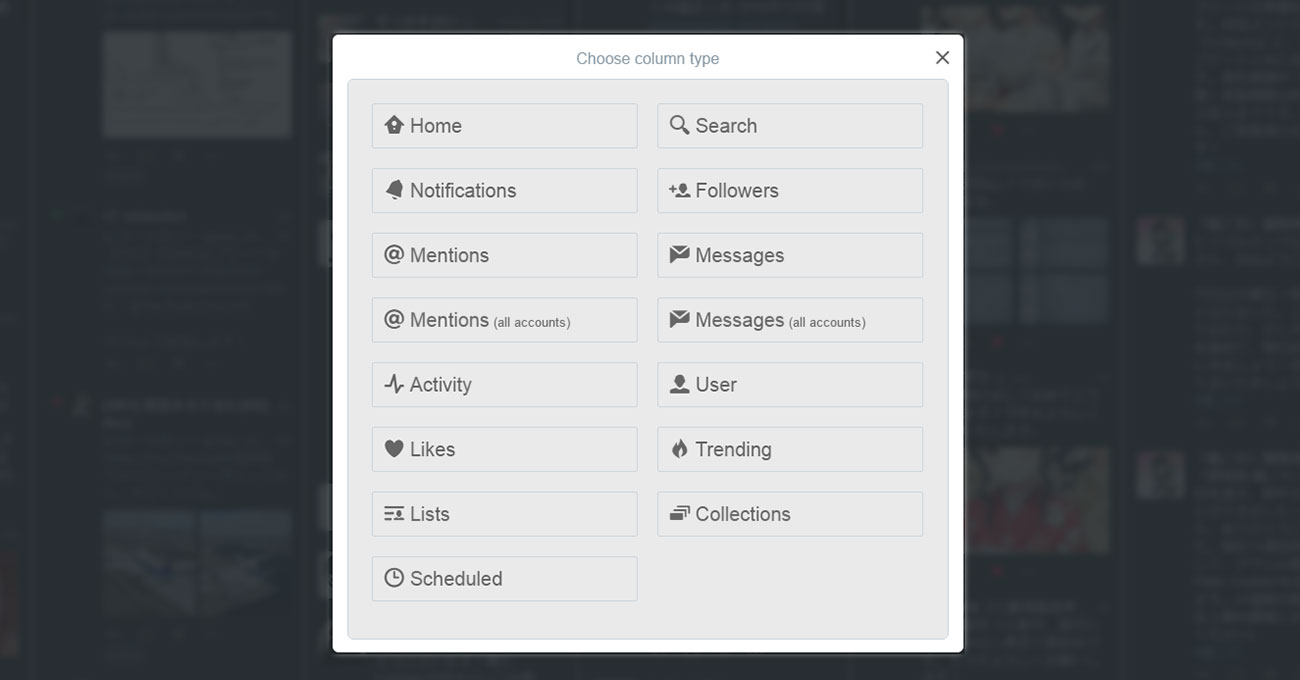
カラムの追加はサイドバーの『Add Column』から行います。追加できるのは
- 自分のタイムライン
- 通知
- 自分への@ツイート
- アクティビティ
- 『いいね』一覧
- リスト
- 検索
- フォロワー一覧
- ダイレクトメッセージ
- 指定したユーザーのツイート
- トレンド
- 画像の一覧
です。
カラムの移動
カラムを移動するには、カラムの見出しの左端の三本線の部分をドラッグすることでできます。
表示内容の絞り込み
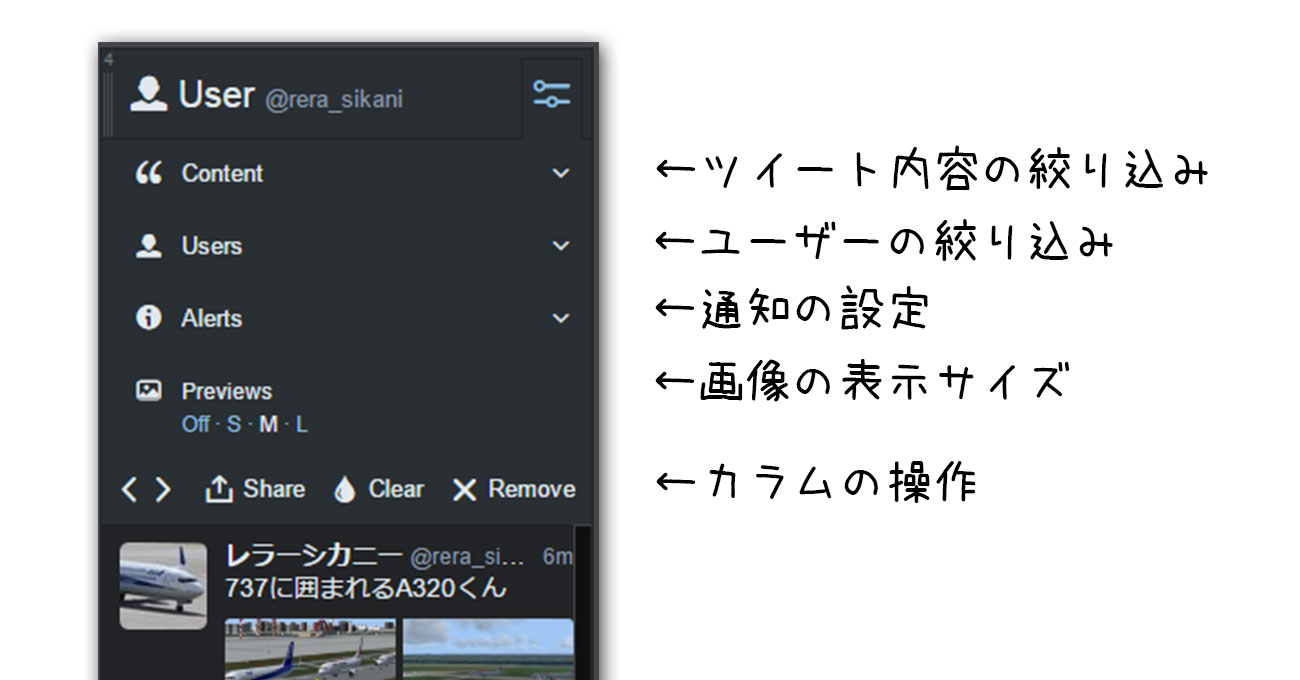
TweetDeckではカラムごとに表示内容をカスタマイズできます。例えば、『Content』では
- 入力したテキストを含むツイートのみ
- メディアを含むツイートのみ
- 画像を含むツイートのみ
- 動画を含むツイートのみ
- Gifを含むツイートのみ
- Vine動画を含むツイートのみ
- リンクを含むツイートのみ
- リツイートの表示/非表示
と、非常に細かく設定ができます。また、『Alerts』ではカラムが更新されたときにサウンドやポップアップで通知させたりもできます。裏で開いていても通知が分かるので便利ですよ。
ちなみに、カラムを削除するには『Remove』を押すだけです。
ツイート機能
ツイートのスケジューリング
TweetDeckの大きな特徴が、ツイートの送信日時を指定できるスケジューリング機能です。僕は大晦日の夜寝る前に新年の午前0時にツイートするようにセットして、翌朝ちゃんと指定したとおりにツイートされたのを確認しました。
マルチアカウント
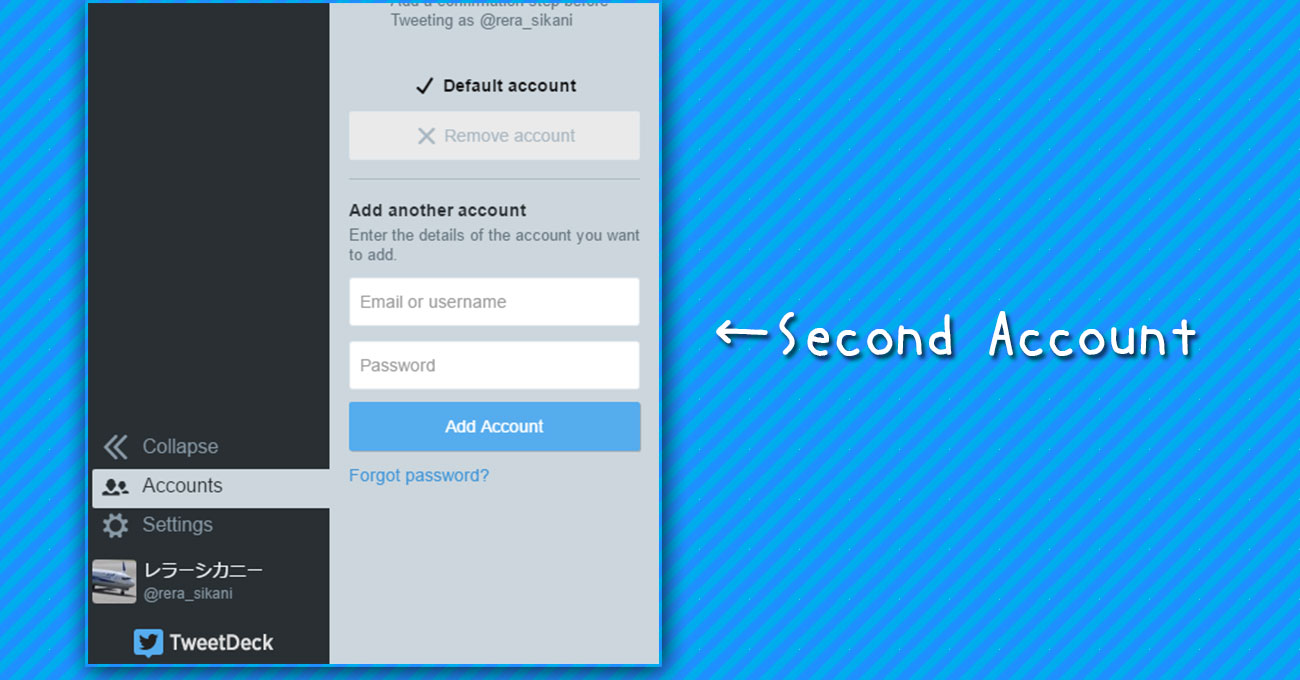
TweetDeckでは複数のアカウントを同時に運用できます。サイドバーの『Accounts』を開くとログイン中のアカウントが表示されますが、その下に『Add another account』という欄があります。そこに追加したいアカウントのアカウント名とパスワードを入力するとそのアカウントが追加できます。
あとがき
いやー、いざ書き直してみると非常に優秀なクライアントだなーと改めて実感しました。最近はPCを付けている間は必ずTweetDeckを開いてますね。通知がChromeのポップアップで飛んで来るので気づきやすい上にわかりやすいです。ダークテーマもありますしオススメです。皆さんも快適なTwitterライフを送ってみては?